スマホがネットに繋がらない・接続できなくなった時の原因から考える3つの対処法

カテゴリ: スマートフォン
日々スマートフォンを使用するなか、誰しも一度は「急にインターネットにつながらなくなってしまった」という経験があるのではないでしょうか。
スマートフォンがネットワークに接続できない原因はいくつか考えられますが、今回は主に考えられる原因を紹介するとともに、その対処方法についても説明していきます。
目次:
スマホがネットに繋がらない時に考えられる主な原因は?
そもそもスマホがネットに繋がらない時の原因としてはどういったものがあるのか。まずしっかりと理解しておきたいのはここの部分です。
主な原因として考えられることは、大きく次の3パターンに分類できます。
★スマホがネットに繋がらない主な原因
・スマホの設定がおかしい
・スマホ本体の調子がおかしい
・その他(機器の故障、ネットワークトラブルなど)
1つ目の「スマホの設定がおかしい」に関してはスマホを触っていて意図せず設定を変更してしまっていた場合などが原因として考えられます。
また、2つ目の「スマホ本体の調子がおかしい」は詳細な原因こそわからないものの一時的に動作がおかしくなってしまった状態。
そして最後の「その他」でまとめた部分は、スマホ自体の故障、あるいは回線業者側でのネットワークトラブルといったことを指し示しています。
主にはこういったことがスマホがネットに繋がらない時の原因として考えられます。これを頭の片隅に入れた状態で、次からそれぞれに対して自分で行なうことができる対処方法をチェックしていってみましょう。
対処方法1:スマホの設定を見なおしてみよう
まずは設定項目がおかしくなっていないかをチェックしてみます。これはスマホの再起動などをせずともできる内容ですので、おかしいと思ったらはじめに試してみる手順として理解しましょう。
モバイルデータ通信がOFFになっていないか確認する
ネットに繋がらないと思ったらはじめにチェックしたいのは「モバイルデータ通信がオフになっていないか」ということ。
普段スマホを使う上であまり触ることがない設定項目かと思いますが、それだけに見落としがちにもなりやすいものです。
Androidを搭載したスマホの場合、そのほとんどは画面上端より下方向にスワイプすることで表示できるクイックアクセスパネル内に、モバイルデータ通信のオン/オフを切り替えるボタンがあるはずです。ここがオフになっていないかを確認しましょう。
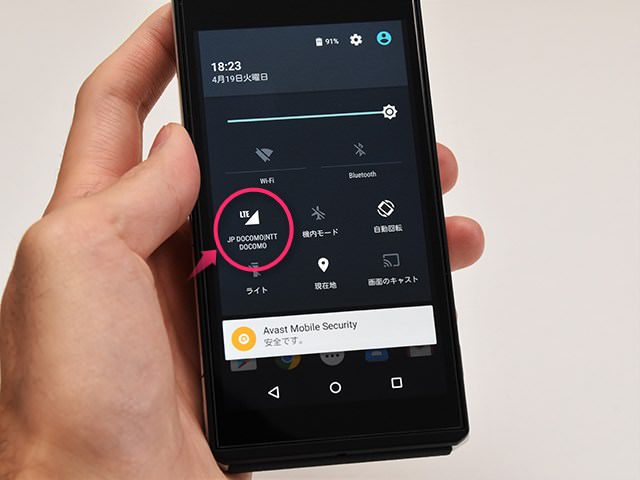
なお、万が一クイックアクセスパネル内にボタンが見つからないという場合は、設定画面より【データ使用量】の項目を開くと、多くの機種においてはその中に【モバイルデータ】と書かれたスイッチを見つけることができるはずです。
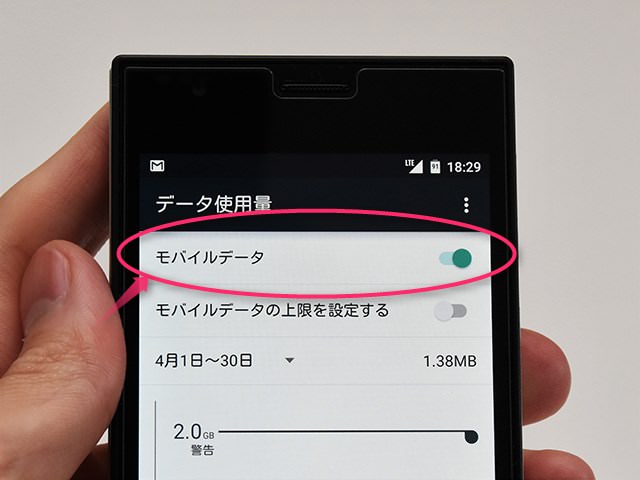
またiOSを搭載するiPhoneの場合は、設定画面より【モバイルデータ通信】の項目を開くと、こちらも【モバイルデータ通信】と書かれたスイッチを見つけることができます。
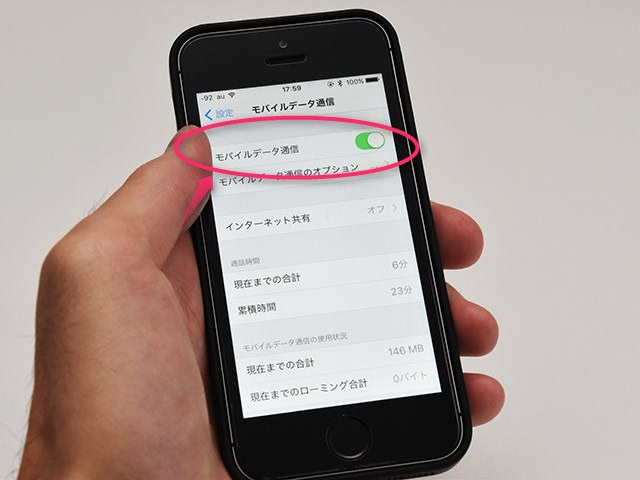
スイッチをオンにして無事ネットに繋がれば問題は解決。一方で元々オンになっている、オンにしたけど繋がらない、といった人は次の項目に進みましょう。
機内モードのON/OFFを試してみる
2つ目にチェックするのは「機内モード(フライトモード)になっていないか」です。
機内モードをオンにするとモバイルデータ通信の他、Wi-FiやBluetoothといった無線通信機能が一括でオフになります。気が付かないうちに機内モードになっていたというケースも(筆者の経験上)ありますので、忘れずにチェックしておきたいところ。
Androidスマホの場合は先程のモバイルデータ通信同様、クイックアクセスパネル、または設定画面より確認可能です。
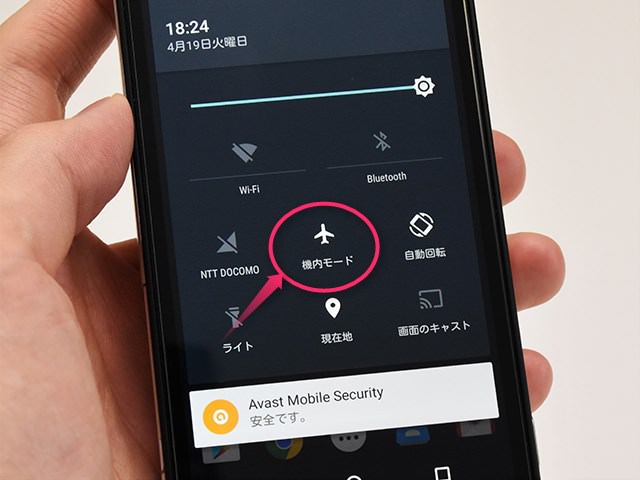
iPhoneの場合は画面下端から上方向にスワイプすることで表示できるコントロールセンターにて、オン/オフの状態を把握できます。
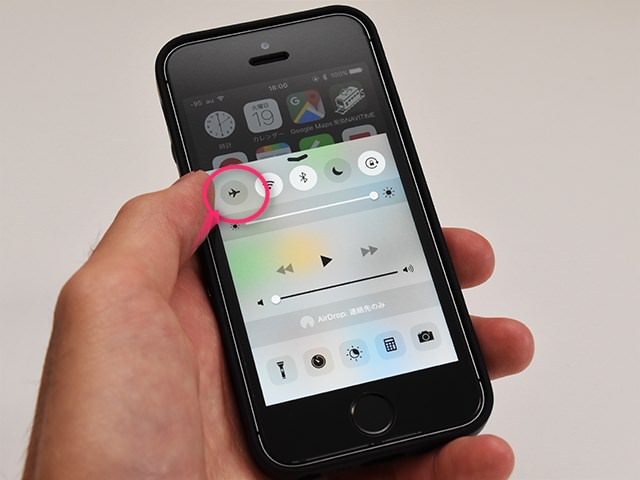
なお、スマホがネットに繋がらない際、ここで併せて試しておきたいことが一度フライトモードのオン/オフを切り替えてみること。非常に単純なことですが、フライトモードをオン→オフとしてみるだけでも問題が解決するケースが結構多かったりもするものです。
APN設定を見直してみる
設定内容をチェックする際、最後に確認したいのは「APN情報の設定がおかしくなっていないか」ということ。
これは主にはSIMフリーのAndroidスマホ、あるいはキャリアが販売していたスマホをMVNOのSIMで使用する場合にいえることですが、AndroidスマホではAPN情報を手動で入力できる反面、何かの拍子にAPN情報の選択が解除されてしまうといったケースがあります。
Androidスマホでは、設定画面より【もっと見る】→【モバイルネットワーク】→【アクセスポイント名】の順に項目を選択することでAPN情報の設定画面を開くことができるものが多いです。
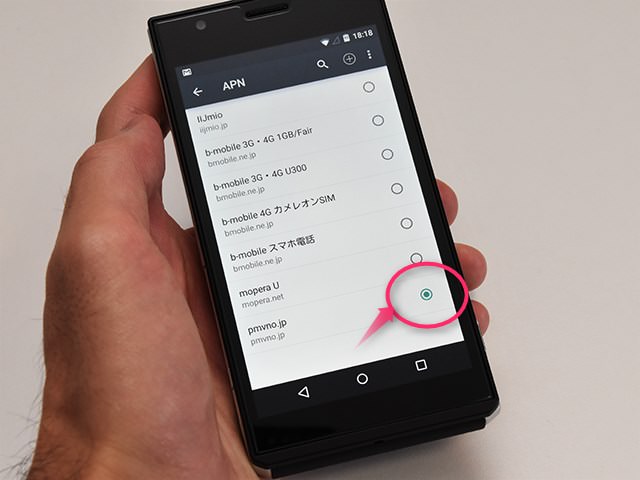
ここでまず確認すべきは、使用したいAPN情報にチェックが入っているか。使用しているSIMカードに適していないものが選択されていればもちろん通信はできませんし、また何かの拍子にチェックが解除されてしまうというケースが(少なくとも筆者の経験上では)まれにあります。
またMVNOのSIMを使用しており、APN情報も自分で登録したという人は、APN情報の登録内容におかしい部分がないか目を通してみることも有効な手段といえます。
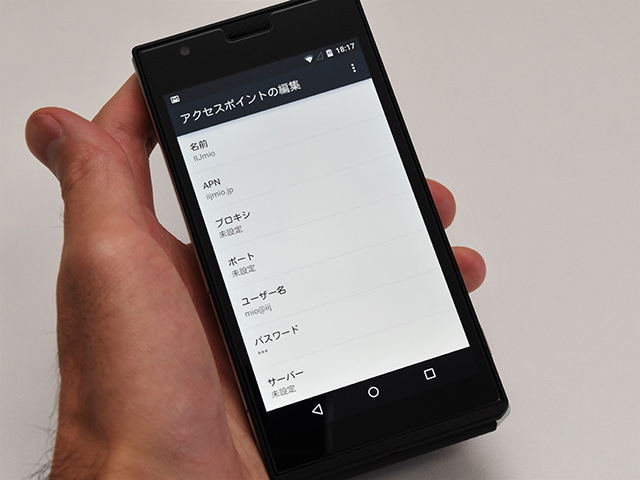
なおiPhoneの場合は、基本的にAPN情報の登録は各回線業者が提供しているAPNプロファイルというものをダウンロード・インストールすることで行ないます。
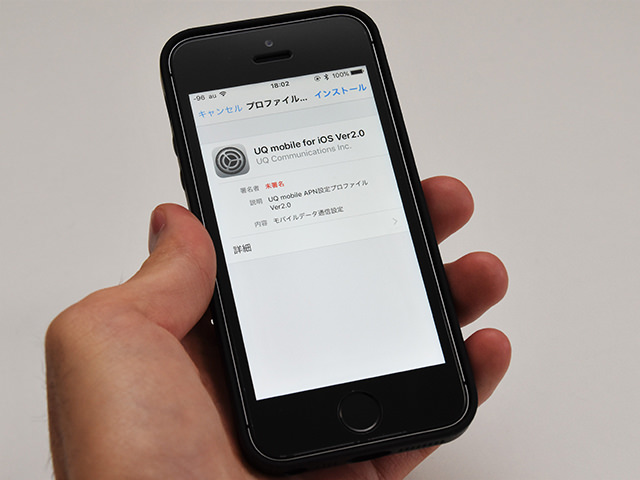
iPhoneで通信ができないという人は、Wi-Fiに接続できる環境であれば、このAPNプロファイルを再インストールしてみましょう。
対処方法2:より物理的なアクションを試してみよう
設定を一通り確認したけど、まだスマホはネットに繋がらない。そんな人は次に、より物理的なアクションを3つほど試してみましょう。
スマホを再起動してみる
スマホの調子がおかしい。けれど設定に変な部分はない。そんな時にとても有効な手段であるのが「スマホの再起動」です。スマホに限らず電子機器においては「困ったらまずは再起動」といってもよいほど、万能な対処方法であったりもします。
Androidスマホ、iPhoneともに電源キー(電源ボタン)を長押しすることで再起動や電源オフのメニューが表示されますので、一度電源を切って再び起動してみましょう。

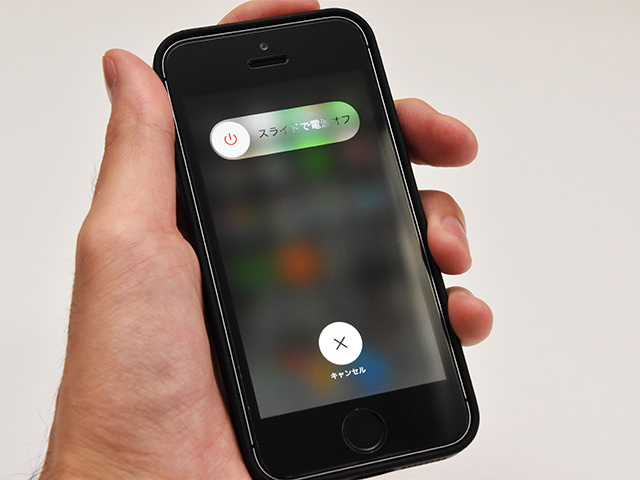
SIMカードを抜き差ししてみる
再起動したが問題は解決しない。そんな場合に続いて試したいのが「SIMカードを抜き差ししてみる」こと。スマホが通信をするにあたり必要な情報が保存されているのがSIMカードですので、これを抜き差しすることで問題が解消することもあります。
SIMカード自体は本体側面にスロットが設けられているもの、あるいはリアカバーを外した中にスロットが設けられているものなど様々。これは自分が使っている機種に併せて対応してみてください。

なお、特に本体側面にスロットが設けられている機種の場合、ホットスワップと呼ばれる仕組みに対応していない機種では、SIMカードの抜き差しが検知された時点でスマホが再起動されてしまいます。プレイしていたゲームをセーブせぬまま再起動されてしまった……なんてことにならないためにも、開いているアプリは一通り閉じてからSIMカードを抜き差しするようにしましょう。
しばらく電源OFFで置いておく
再起動をしても、SIMカードを挿しなおしてみても解決しない。こんな状況において時間に余裕があるのであれば、「電源をオフにした状態でしばらく放置しておく」という対処方法も挙げることができます。
この際ひとつ覚えておきたいのは、もし使っている機種がバッテリーの取り外しが可能であるなら、バッテリーを外しておいておくということ。バッテリーを外すことでスマホ内の回路への電力供給が完全にストップし、しっかりと休ませることができます。
対処方法3:キャリアショップや問い合わせ窓口に連絡する
ここまで6種類の手順を説明してきました。しかしこれらをすべて試してもダメだった。そんな場合はスマホ自体の故障、あるいは回線業者側で一時的なネットワークトラブルが発生している、といったことも考えられます。
そのため最終手段として、「キャリアショップや問い合わせ窓口に連絡」をしてみましょう。
NTTドコモやソフトバンク、auといったキャリアで回線を契約している場合は、最寄りのショップに足を運んでも構いませんし、サポート窓口へ電話、パソコンや別のスマホからオンラインサポートへ問い合わせといった方法が利用できます。
一方でMVNOで回線を契約している場合、その多くは実店舗を構えていないことがほとんど。そのためこちらはサポート窓口へ電話、あるいはオンラインサポートからの問い合わせといった方法がメインになるでしょう。
おまけ:ギガ切れになっていないか確認する
スマホがネットに接続できなくなる原因には様々ありますが、そもそも毎月使えるデータ容量がオーバーになってしまった。そんなこともありえます。
スマホの本体の設定もおかしいところはない、通信障害の情報もでていない。なのに、ネットには繋がらない、すごく遅い。といった時はデータ通信量がオーバーしギガ切れになっているのかも。
動画サービスなど、データ通信をヘビーに使うことが多くなってきたので、月末にかけてギガ切れをしてしまうことが多くなりつつあります。
データ通信量のチェックは、利用している通信事業者のマイページから行うことが出来ます。モバイル通信が繋がりにくい場合はWi-Fi環境下でチェックしてみてください。
毎月、ギガ切れが起きてしまっている人はプランを見直すいい機会です。今では、格安SIMだけでなくドコモ、au、ソフトバンクといったキャリアからも大容量プランが提供されています。
一度でもギガ切れになってしまった人は、ぜひプランを見直してみてください。
速度が遅いと感じたら…UQモバイルがおすすめ!

速度が遅い、繋がらないと感じたらauのサブキャリアUQモバイルの利用がおすすめです。
UQモバイルは、安定したau回線が利用でき、格安SIMの中でも安定した速度に定評があります。
モバレコの格安SIM速度ランキングでも、1位の高速回線を誇っています。
■ 格安SIMの最新通信速度ランキング
| 平均ダウンロード速度 | 平均アップロード速度 | |
|---|---|---|
| 1位 UQモバイル | 78.84Mbps | 12.83Mbps |
| 2位 スターモバイル | 74.22Mbps | 12.83Mbps |
| 3位 ワイモバイル | 72.25Mbps | 14.61Mbps |
| 4位 NUROモバイル | 70.23Mbps | 12.06Mbps |
| 5位 日本通信SIM | 58.94Mbps | 10.83Mbps |
※参考・引用元:格安SIMの速度比較
また、UQモバイルでは通信速度制限後の最大速度が1Mbps(トクトクプラン/コミコミプランの場合)と、Web閲覧やテキストメインのSNSであればストレスなく利用できる速度になります。
ミニミニプランは通信速度制限後、最大300kbpsの通信速度になりますがデータ容量を節約できる「節約モード」があります。
「節約モード」は高速通信から低速通信にデータ容量を節約できるため、必要な時だけデータを利用することができます。
スマホの速度の遅さが気になるという方は、ぜひUQモバイルをチェックしてみてください!
■ UQモバイルの料金プラン
| ミニミニプラン | トクトクプラン | コミコミプラン | |
| データ量 | 4GB | 15GB | 20GB |
| 月額基本料金 | 2,365円 | 3,465円 ※ 1GB以下は2,277円 |
3,278円 |
| 自宅セット割の 割引料金 |
-1,100円 | -1,100円 | - |
| au PAY カードお支払い割の割引料金 | -187円 | -187円 | - |
| 割引適用後の 月額料金 |
1,078円 | 2,178円 ※ 1GB以下は990円 |
3,278円 |
| 音声通話 | 従量 | 従量 | 10分通話定額 |
| 増量オプションⅡ加入時のデータ量 | 6GB | 20GB | 25GB |
| データ容量超過時の最大通信速度 | 300kbps | 1Mbps | 1Mbps |
| 通話オプション |
・通話放題:1,980円/月 |
通話放題:1,100円/月 | |
※ 料金は税込み
※ 参考・引用元:UQモバイル公式サイト
SIMのみのりかえで
最大10,000円相当キャッシュバック!
まとめ:機種変更も検討してみるべし

上記対策を実施しても改善しないなど、機種自体が故障している可能性がある場合はいっそ新機種への機種変更を検討してみると良いでしょう。
補償サービスに加入していない場合はなおさらです。故障内容によっては同じ機種の新品交換だけでも、3万円近い修理料金が発生する場合があります。
スマホはどんどん新作が誕生してくるので、もし故障したスマホが長らく利用してきたスマホであればなおさら、これを機に機種変更をすべきです。
また、端末の購入なら公式のオンラインショップがおすすめです。以下がオンラインショップで手続きするメリットです。
・24時間いつでも時間に購入できる
・分割払い時の端末頭金不要
・オンラインショップ限定のキャンペーンがある(不定期)
・各種ポイントの利用ができる
機種変更に伴い、キャリア間ののりかえもキャンペーンでお得に行える可能性が高いので、あわせてチェックしてみてください。











